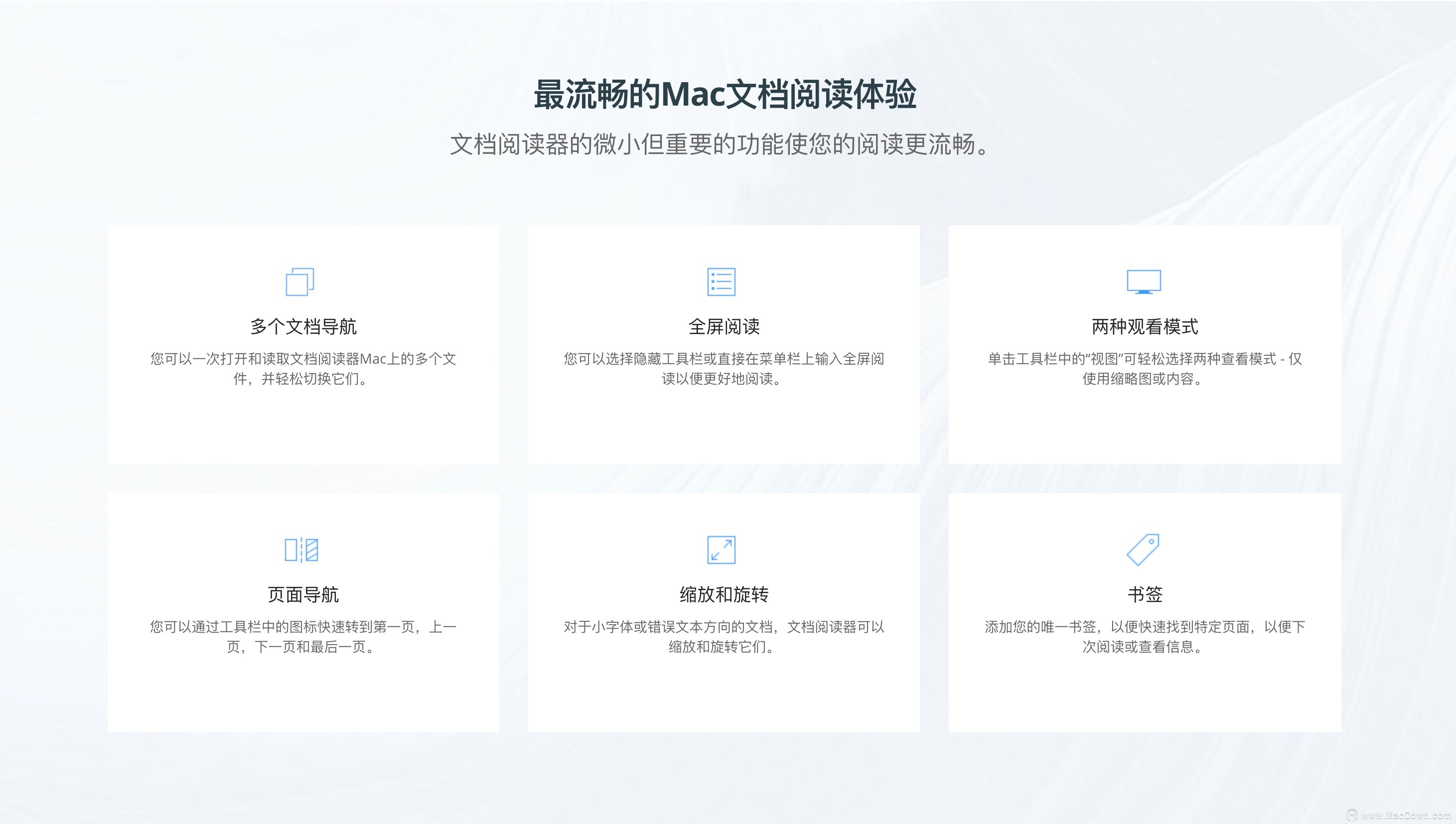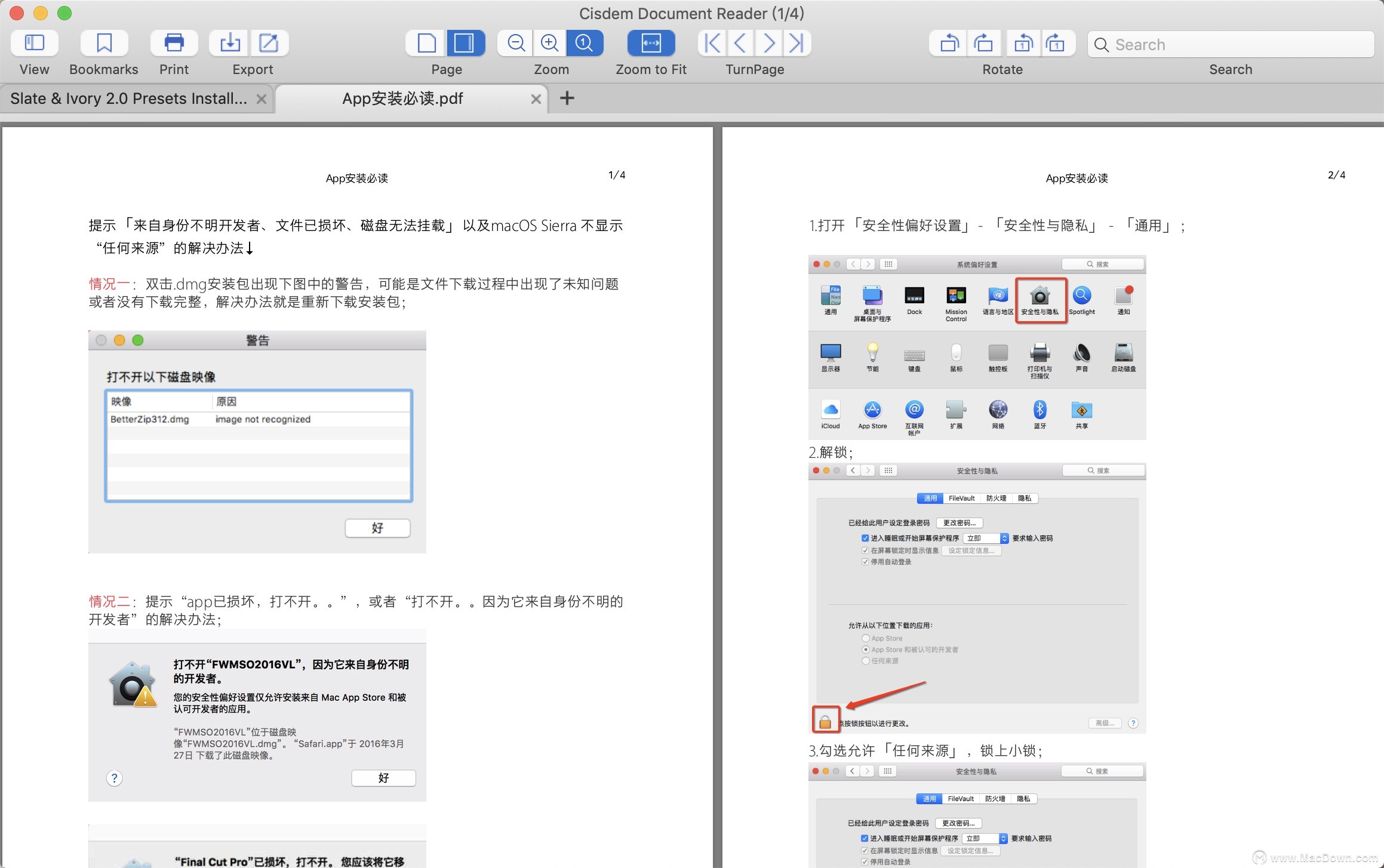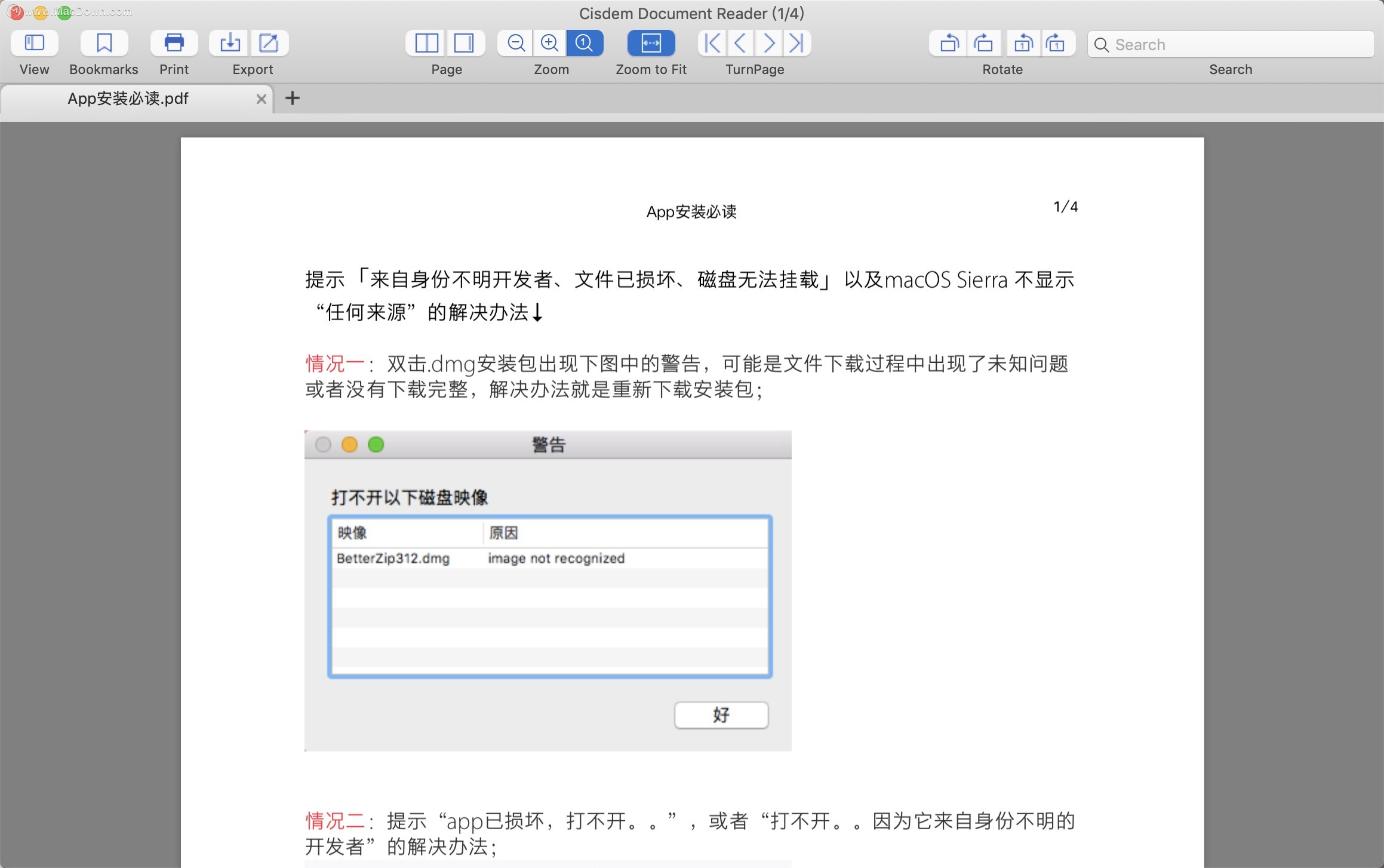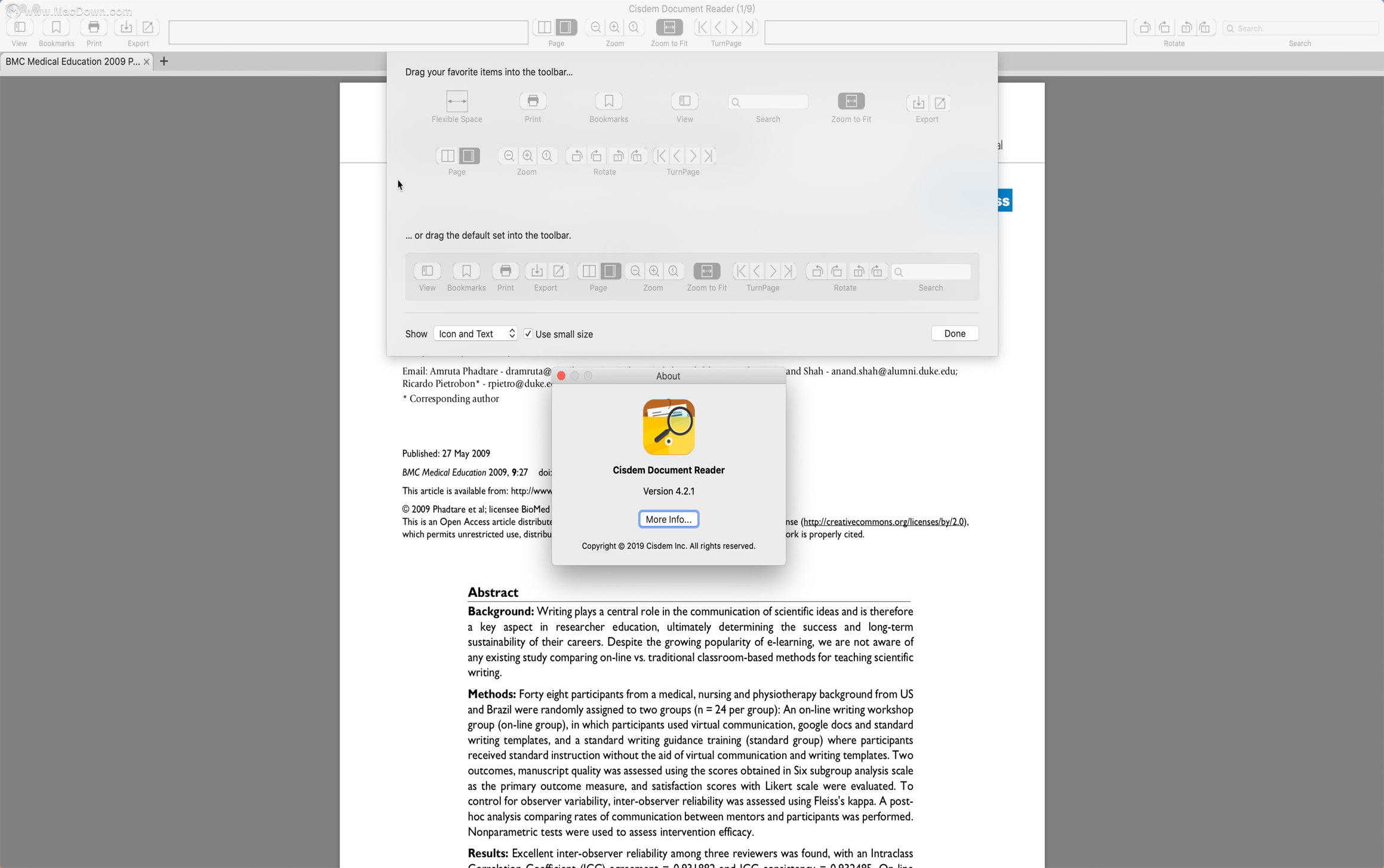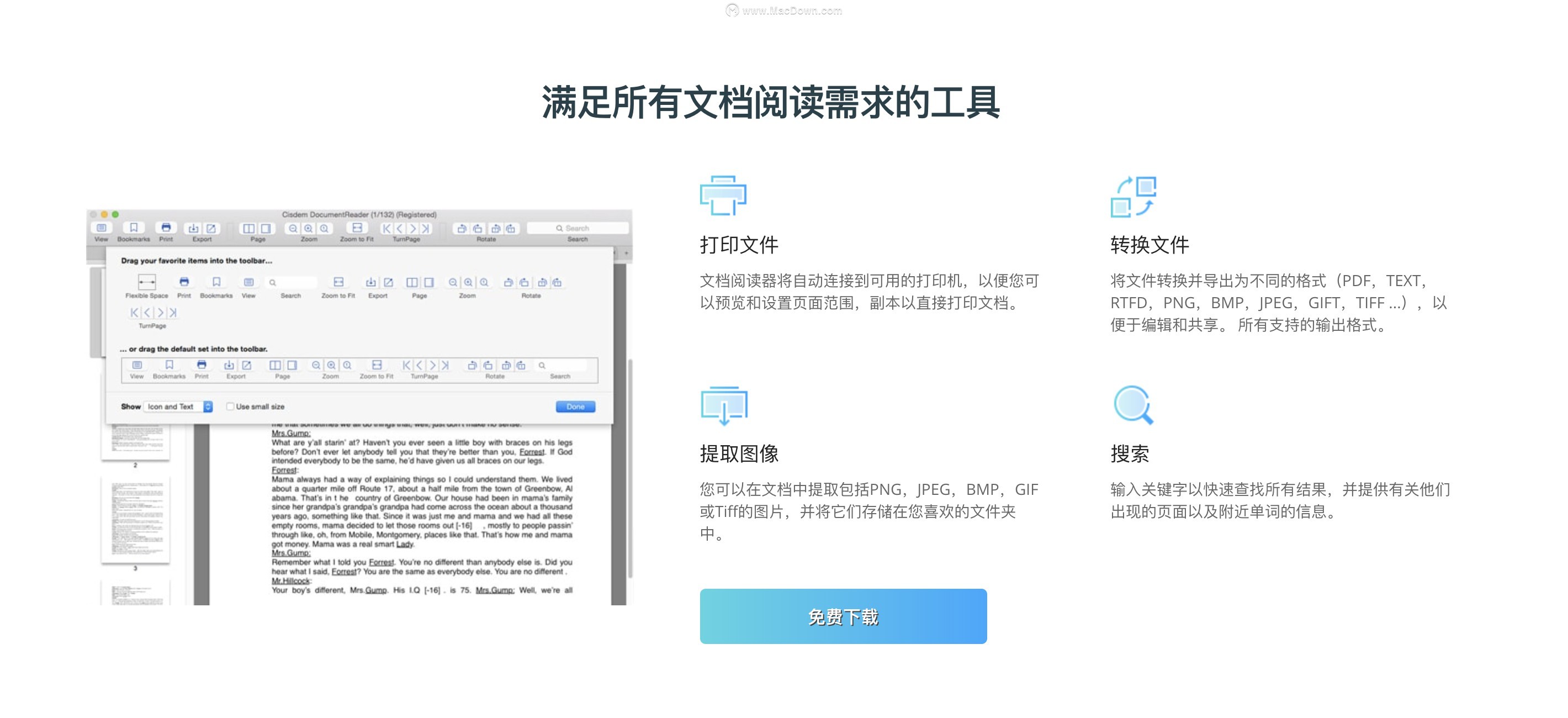Cisdem Document Reader 4 for Mac(文档阅读器) 4.2.1激活版
Cisdem Document Reader Mac是Mac os系统上一款全能阅读器,可以解决在Mac上无法读取一些基于Windows的文档。Cisdem Document Reader支持WPD,Wps,Xps,OXps,VISIO,DjVu,PDF和WinmAIl.dat文件,允许不同的查看风格和可自定义的工具栏。还可以提取图像,打印并将文档转换为PDF、RTFD、文本、JPEG、PNG、TIFF、BMP、GIF。
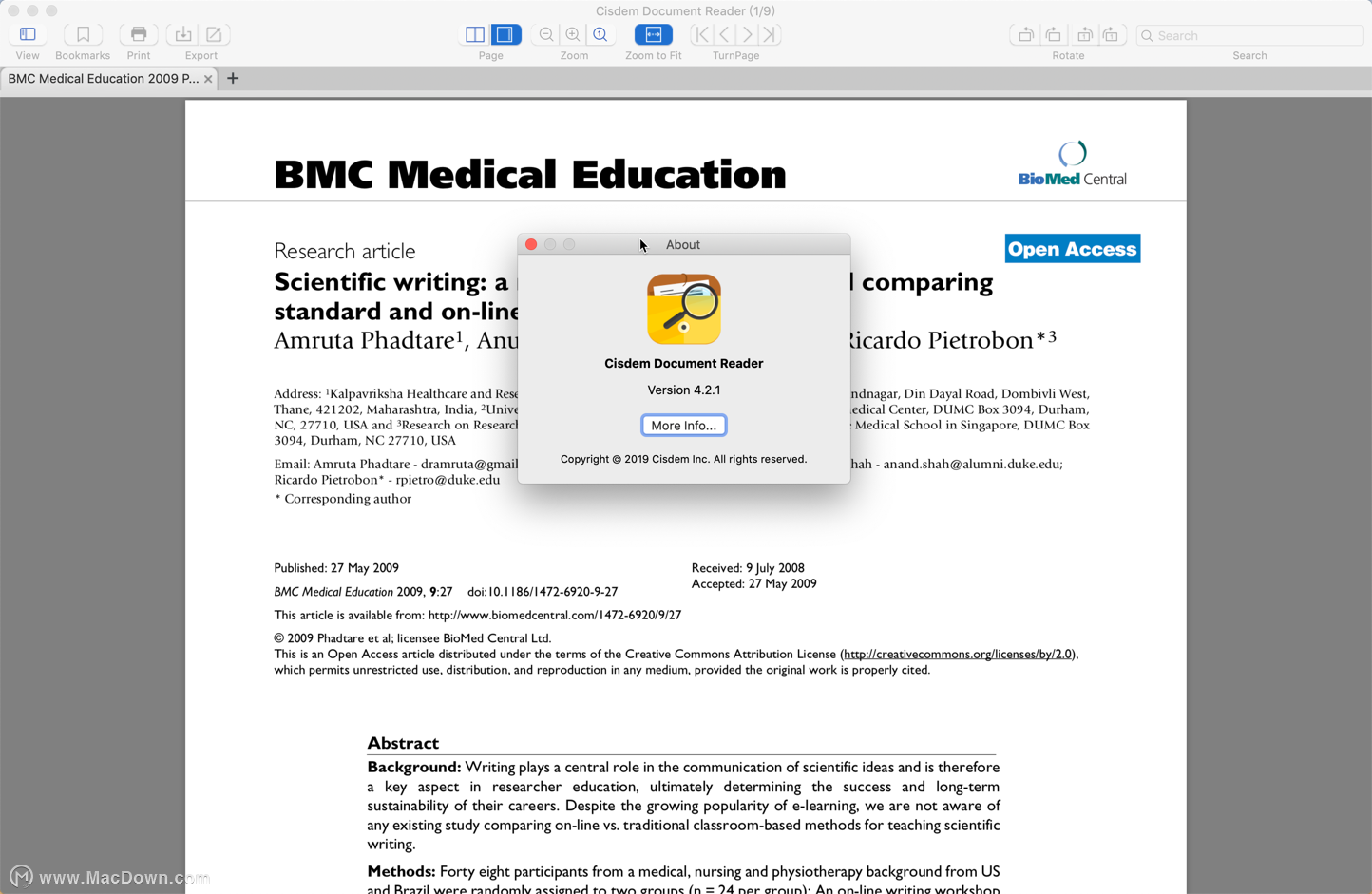
Document Reader mac安装步骤
在本站下载安装包完成,打开安装包,将左侧【CisdemDocumentReader】拖拽至右侧【Applicatios】应用程序中进行安装,完成后即可永久使用。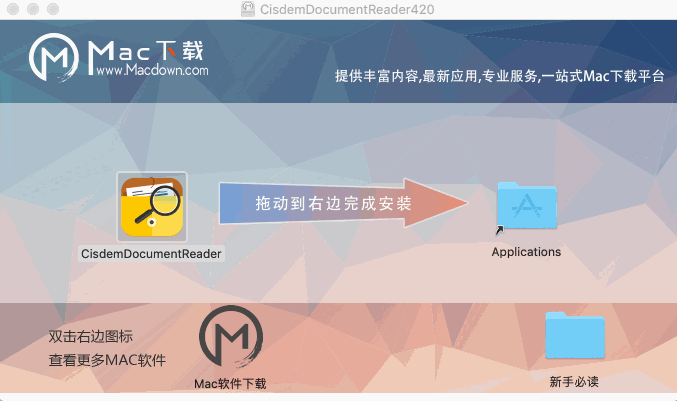
Document Reader mac软件介绍
Cisdem DocumentReader 4可以读取WPD,Wps,Xps,VISIO,PDF以及使用不同的浏览样式的工具栏,包括查看模式,搜索窗格中,页面导航,变焦,让您梦幻般的阅读体验,旋转,保存,复制,等你根据你的头脑,甚至可以个性化工具栏。此外,它可以让你轻松打印WPD,Wps,Xps,VISIO,PDF文件并将其保存到Mac上的PDF格式。值得一提的是,Cisdem文档阅读器也能够打开PDF文件,甚至允许您将任何打开的文档的内容导出为相同的格式。此外,Cisdem Document Reader还可以将文档发送到打印机:您将访问默认的macOS打印机面板,您可以在其中设置打印份数,调整布局,添加边框等。
Document Reader mac软件功能
1、满足所有文档阅读需求的工具
- 打印文件
文档阅读器将自动连接到可用的打印机,以便您可以预览和设置页面范围,副本以直接打印文档。
- 转换文件
将文件转换并导出为不同的格式(PDF,TEXT,RTFD,PNG,BMP,JPEG,GIFT,TIFF ...),以便于编辑和共享。 所有支持的输出格式。
- 提取图像
您可以在文档中提取包括PNG,JPEG,BMP,GIF或Tiff的图片,并将它们存储在您喜欢的文件夹中。
- 搜索
输入关键字以快速查找所有结果,并提供有关他们出现的页面以及附近单词的信息。
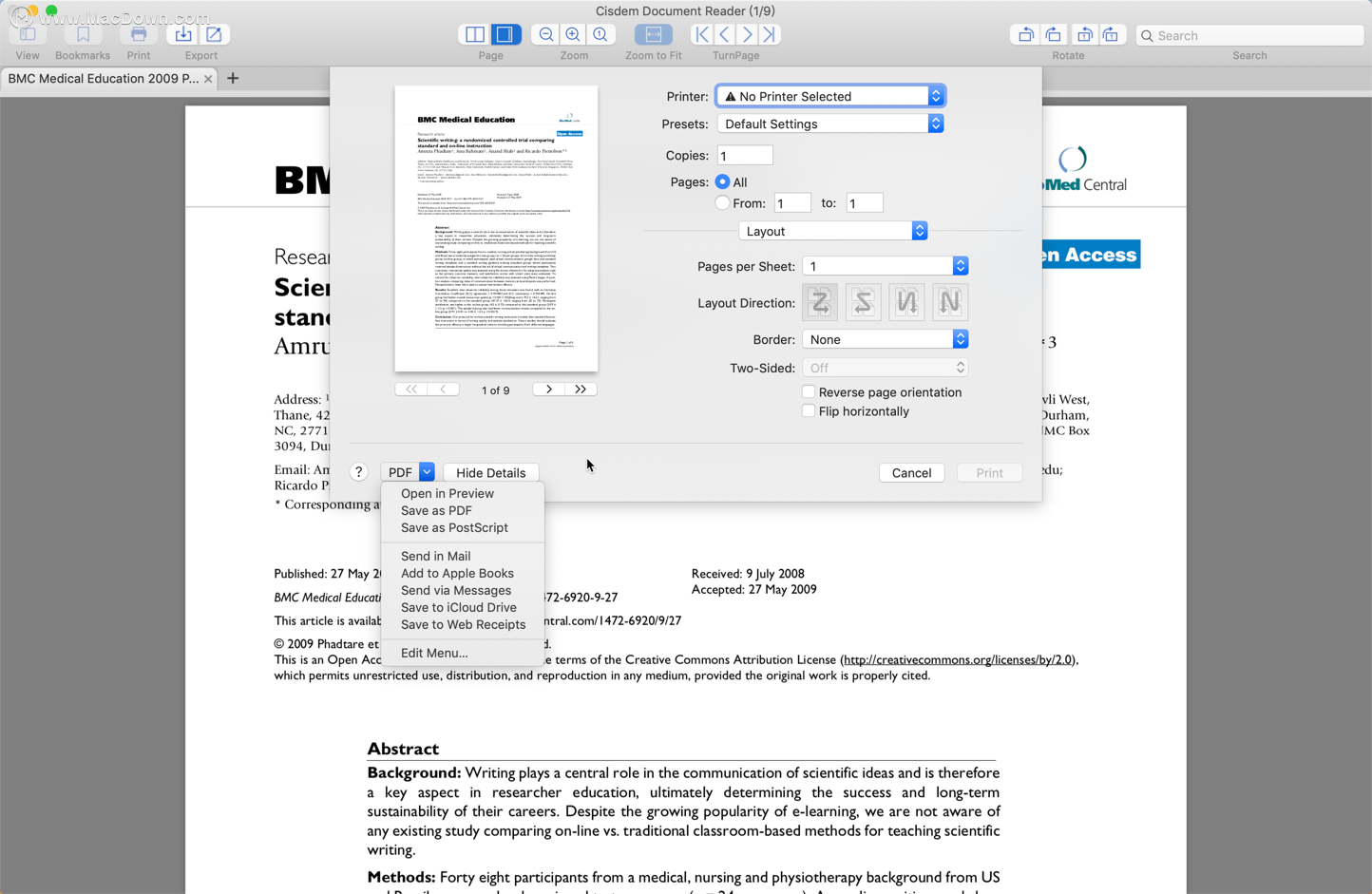
2、最流畅的Mac文档阅读体验
文档阅读器的微小但重要的功能使您的阅读更流畅。
- 多个文档导航
您可以一次打开和读取文档阅读器Mac上的多个文件,并轻松切换它们。
- 全屏阅读
您可以选择隐藏工具栏或直接在菜单栏上输入全屏阅读以便更好地阅读。
- 两种观看模式
单击工具栏中的“视图”可轻松选择两种查看模式 - 仅使用缩略图或内容。
- 页面导航
您可以通过工具栏中的图标快速转到第一页,上一页,下一页和最后一页。
- 缩放和旋转
对于小字体或错误文本方向的文档,文档阅读器可以缩放和旋转它们。
- 书签
添加您的唯一书签,以便快速找到特定页面,以便下次阅读或查看信息。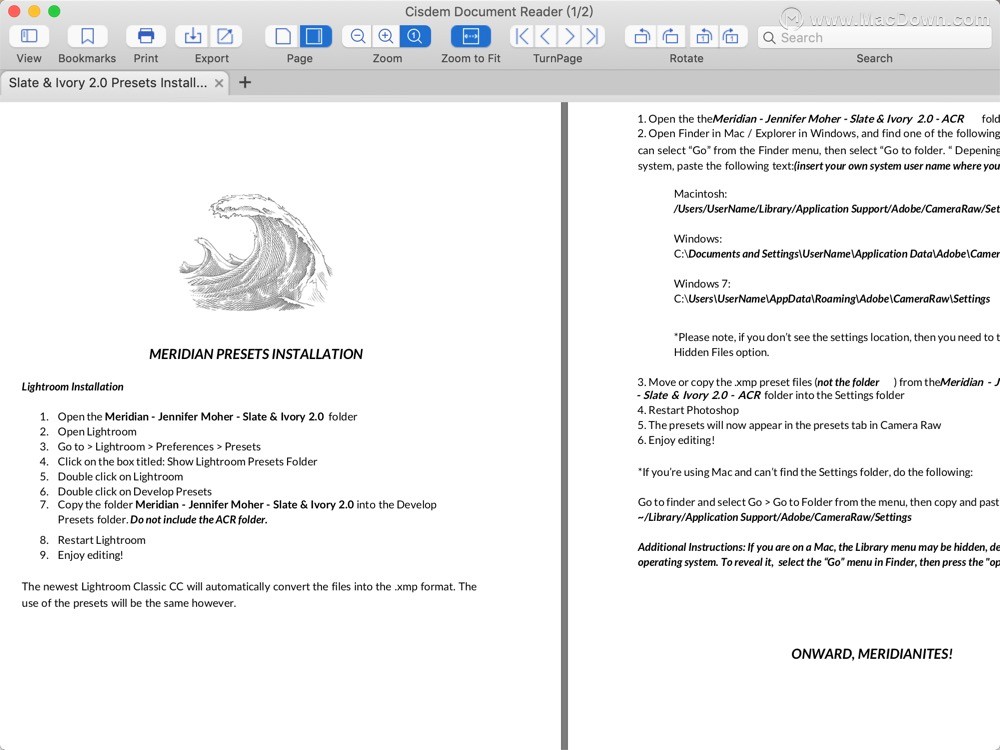
Document Reader mac常见问题解答
1、问:如何同时读取不同格式的多个文件?
A:将它们同时添加到Document Reader for Mac,然后在不同的标签页中阅读它们。
2、问:如何隐藏侧边栏?
A:单击左上角的“查看”按钮可隐藏或显示侧栏。
3、问:如何打印文件?
A:1.单击菜单栏上的文件>打印。 2.在出现的对话框中,选择打印机,在“份数”中输入值,然后选择“页面范围”。 3.单击“打印”开始打印。
4、问:如何在2页视图中阅读文件?
A:找到工具栏上的页面按钮,然后单击左侧的按钮以选择查看单个或两个页面。
5、问:如何放大和缩小?
A:单击工具栏上的“缩放”按钮。
6、问:如何导出特定页面?
A:1.单击“导出”按钮。 2.在出现的窗口中,单击“页面”按钮,然后选择“范围”。 3.在空白处输入值。
7、问:如何提取图像?
A:1.单击“提取图像”按钮。 2.选择格式,页面范围,位置,然后在出现的窗口中重命名输出文件。
8、问: 我无法搜索文字。为什么?
A:1.如果是扫描文件,则文本无法搜索。 2.确保输入正确的关键词。
9、问:如何复制文字?
A:1.突出显示要复制的文本。 2.右键单击所选的部件,然后从子菜单中选择“复制”或按Command + C.
10、问:如何打开受密码保护的文件?
A:1.将其导入到Document Reader for Mac。 2.在屏幕上显示的对话框中输入密码。
11、问:如何卸载适用于Mac的Cisdem Document Reader?
A:退出,然后将其移至垃圾箱。
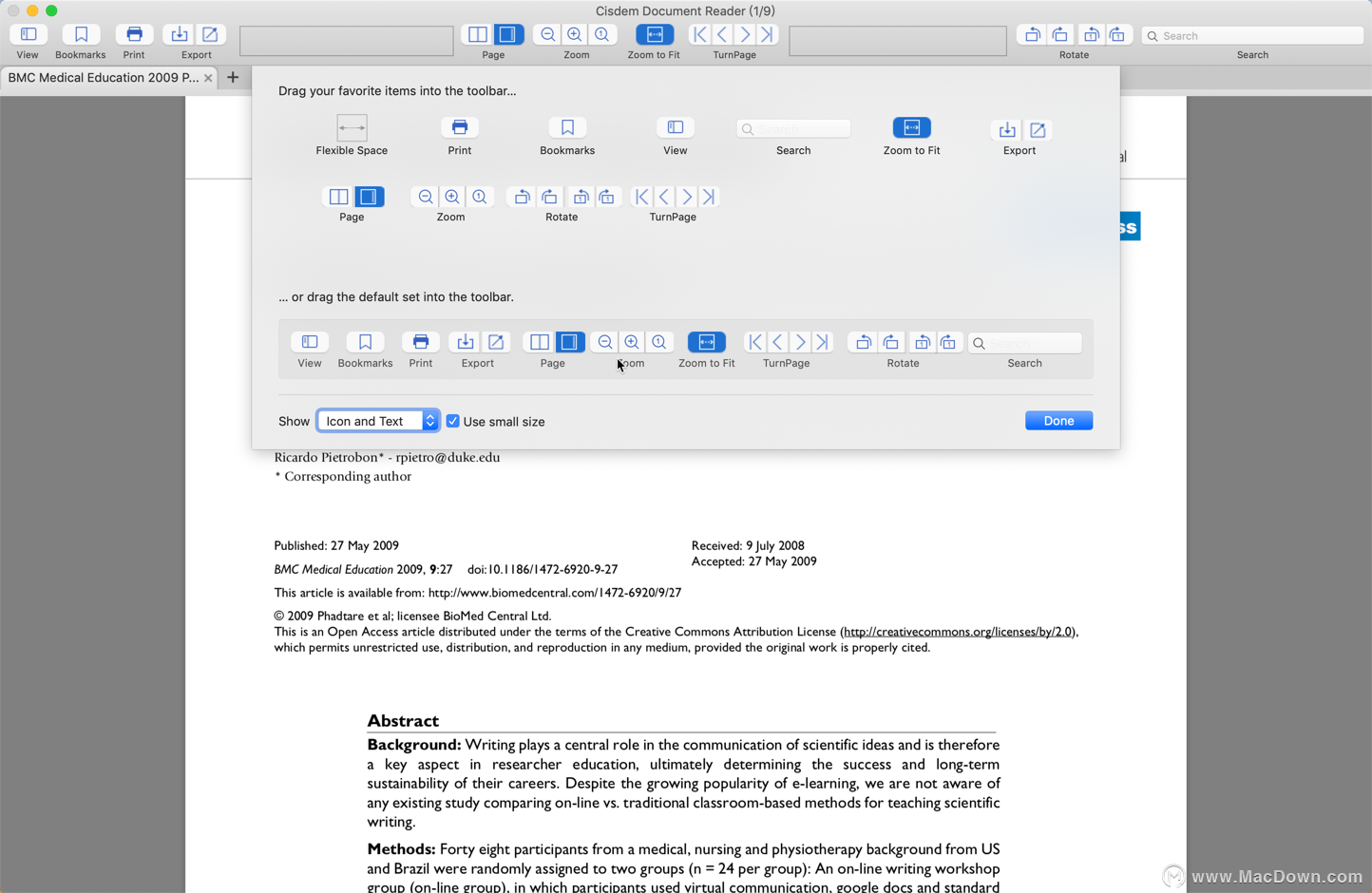
Cisdem Document Reader 激活版更新日志
Cisdem Document Reader 4 for Mac v4.2.1版本新功能:
修复小错误
启用自动更新
Cisdem Document Reader 4 for Mac v4.2.0版本新功能:
修复一些小错误。
推荐理由
Document Reader mac可以一次在文档阅读器Mac上打开和读取多个文件,并轻松切换,可以选择隐藏工具栏或直接在菜单栏上进入全屏阅读,以便更好地阅读。欢迎有需要的朋友,来macdown下载使用。